Como formatar novamente HD interno e externo no Windows 10?
- Início
- Suporte
- Dicas de Recuperação de Dados
- Dicas de recuperação de cartão SD
- Como formatar novamente HD interno e externo no Windows 10?
Resumo
Um disco rígido é um dispositivo de armazenamento e desempenha um papel vital em um computador. Este dispositivo registra todos os dados do usuário que são mais caros que o preço do disco rígido. Além disso, a funcionalidade de um disco rígido influencia a velocidade de operação do computador e a experiência da operação do usuário. Portanto, como formatar um HD interno ou externo no Windows 10?

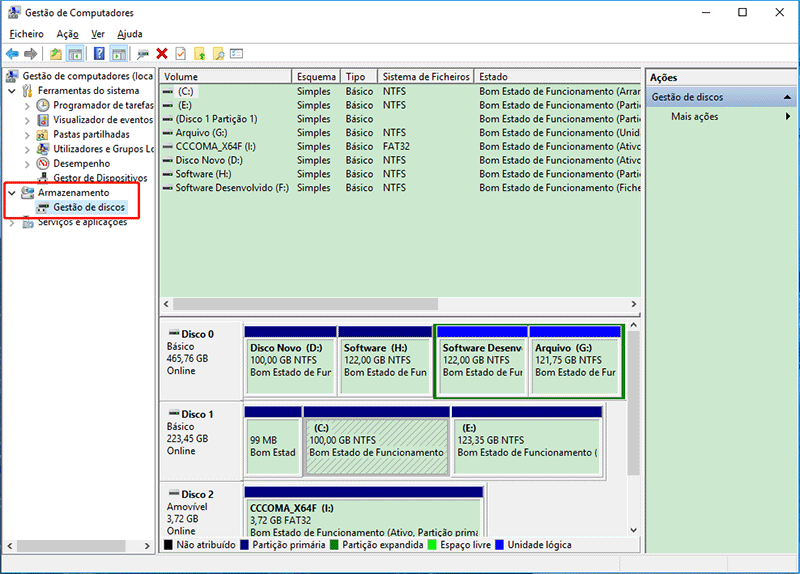
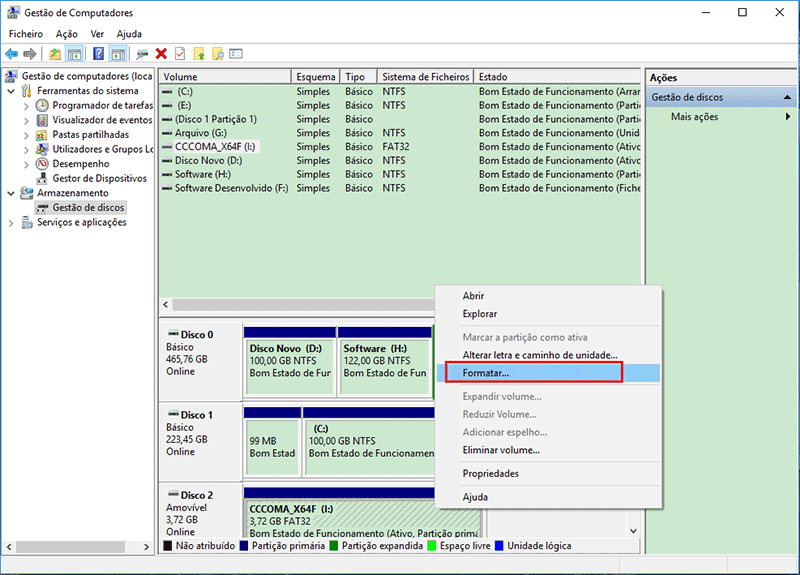

Suporta recuperação de vários cartão SD suporta recuperação de dados de cartão SD, de cartão SDHC e de cartão SDXC.
Pode recuperar muitos tipos de arquivos imagens, vídeos, áudios, arquivos compactados, etc.
Operações fáceis Os iniciantes também podem operar rapidamente.
Suporta multi dispositivos Além de suporta cartão SD, ainda suporta pendrive, Windows, Mac e outros dispositivos.
Compatibilidade suporta sistema operacional de Windows e Mac.
Poderosa função de recuperação possa recuperar dados de diversos dispositivos
Suporta multi dispositivos cartões SD, pendrives, discos rígidos, computadores, etc.
Operações fáceis Os iniciantes também podem operar rapidamente.
Baixar GrátisBaixar GrátisBaixar GrátisJá 23564 pessoas baixaram!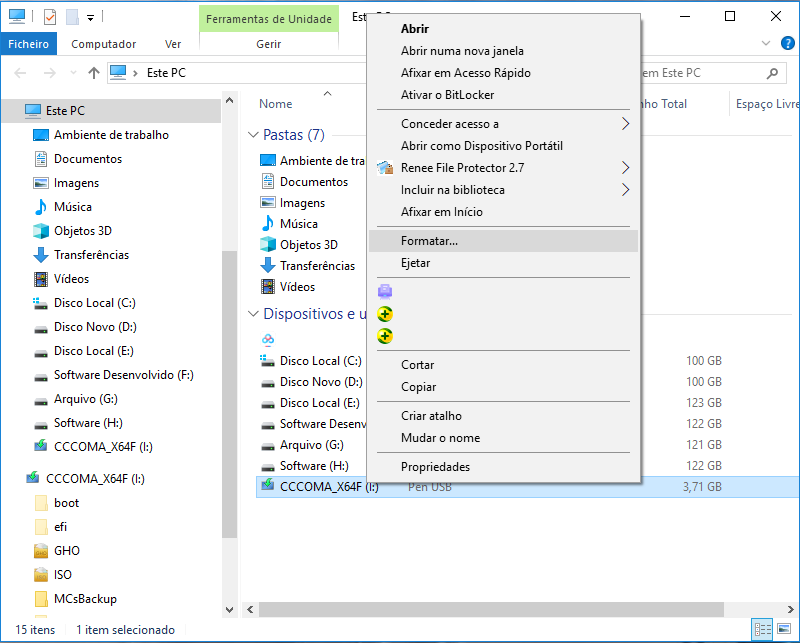
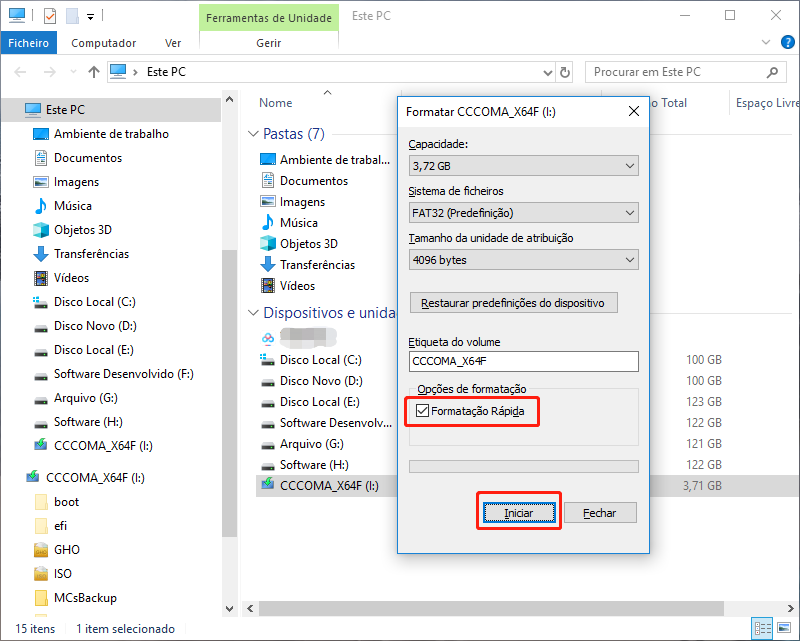
Renee Undeleter é um software de recuperação de dados com funções abrangentes e poderosos. Ele não só pode suportar recuperação de arquivos excluídos, mas também pode suportar recuperação de disco rígido de formatação, especialmente, tem bom efeito de recuperação de formatação de cartão SD.
Além disso, Renee Undeleter tem três modos de digitalização: recuperação de arquivo, de formatação e de partição, que pode satisfazer as necessidades diferentes de clientes.

Fácil de utilizar conclua a operação com passos simples.
Três modo de recuperação recuperação de arquivo/partição rápida/partição completa.
Tipos de arquivo recuperados imagem, vídeo, áudio, documento, e
Criação de imagem crie uma imagem de partição para ler partições e backups rapidamente.
Sistemas suportados Windows 10, 8.1, 8, 7, Vista, XP, 2000 e Mac OS X10.6, 10.7, 10.8, etc.
Fácil de utilizar conclua a operação com passos simples.
Três modo de recuperação recuperação de arquivo/partição rápida/partição completa.
Tipos de arquivo recuperados imagem, vídeo, áudio, documento, e
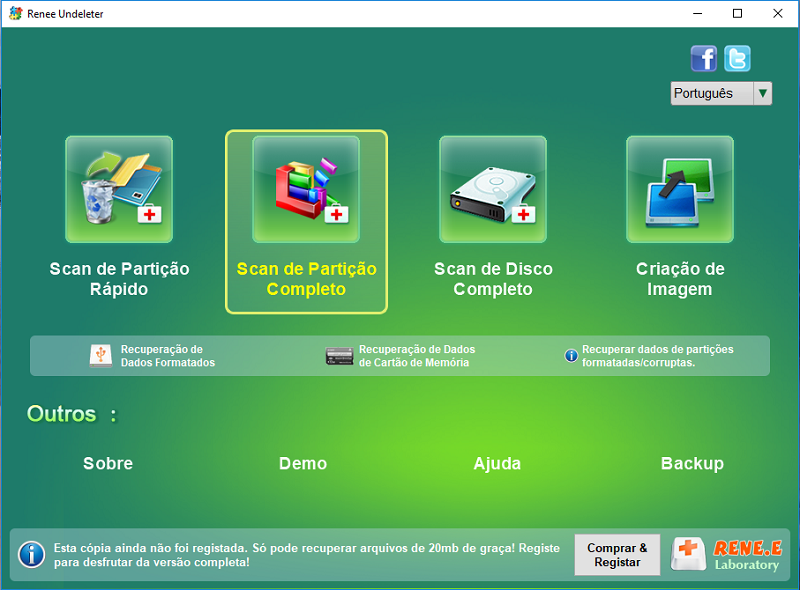
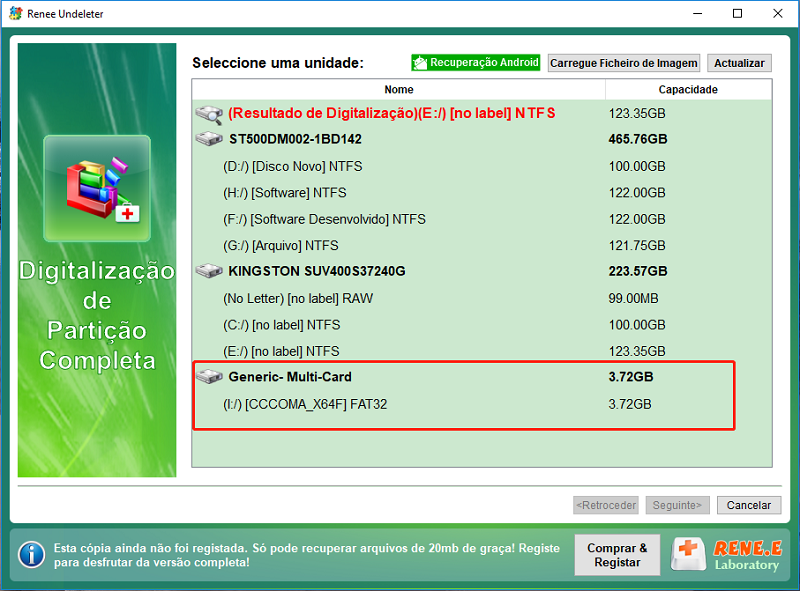
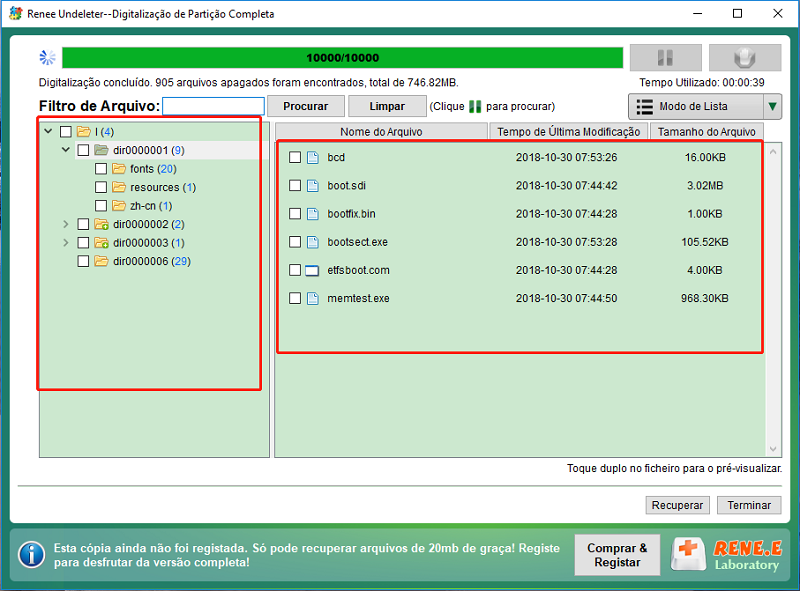
A operação de criar o sistema de arquivo é a formatação, também chamado “Formatação avançada”, que é uma operação de inicialização para disco ou a partição no disco. Ela vai limpar todos os arquivos na partição ou no disco.
Para SSDs, pendrives e cartões SD, a formatação de baixo nível (produção em massa) significa atualizar as informações no chip de controle de memória. Essas informações incluem o tamanho do meio de armazenamento, o fabricante, os algoritmos de armazenamento interno e uma lista correspondente de blocos de memória e números de setor.
2. A formatação de baixo nível é executada para inicializar os dados de todo o disco, enquanto a formatação avançada é executada apenas para uma determinada partição.
3. Após a formatação de baixo nível, os dados perdidos não podem ser restaurados, mas podem ser usados após a formatação de alto nível. Se você não puder restaurar os dados depois de executar a formatação rápida ou formatação completa, isso significa que você não pode restaurar dados formatados avançados.
Por exemplo, o seu disco rígido geralmente tem erros ao acessar dados, mesmo que o sistema operacional não possa ser usado, você deve executar uma formatação de baixo nível. Como outro exemplo, se algumas configurações relacionadas à formatação de baixo nível em seu disco rígido forem corrompidas por ataques de vírus (tal como o fator de espaço no disco rígido), você só poderá restaurar essas configurações executando uma formatação de baixo nível.
Link relacionado :
Como pode fazer quando cartão SD não pode ser formatado ou não pode ser lido e gravado?
18-09-2019
Luísa : Quando o cartão SD não pode ser formatado e não pode ser lido ou gravado no computador, pode...
Como transformar o cartão SD em memória interna no Android?
09-08-2019
Luísa : Quando o espaço de armazenamento do telefone é insuficiente, transformar o cartão SD na memória interna é um...


